Power Query (取得&轉換) 與 Power Pivot 彼此互補。 Power Query 是建議的資料輸入體驗。 Power Pivot 很適合為已輸入的資料建立模型。 使用兩者來在樞紐分析表中Excel,以便探索樞紐分析表、樞紐分析圖及樞紐分析表Power BI。
簡言之,使用 Power Query,您可以在工作表Excel或資料模型Excel資料。 使用 Power Pivot,您可以為該資料模型新增豐富度。
使用 Power Query,您可以找出資料來源、建立連結,然後以符合您需求的方式 (例如移除資料行、變更資料類型或合併資料表) 來建立資料表。 然後,您可以將查詢載入至 Excel以建立圖表和報表。 使用 Power Query 有四個階段:
-
連線 在雲端、服務或本地中,將資料與資料進行導入及建立連結。
-
變換 圖形資料符合您的需求,而原始來源則維持不變。
-
結合 整合多個來源的資料以進一步塑造資料,以取得資料的唯一視圖。
-
負荷 完成查詢,並將其儲存到工作表或資料模型。
用這種方式思考。 一個花盆會以黏土形式開始,將其中一個圖案轉換成實用且美觀的圖案。 資料相同。 它需要轉換成適合您需求的表格,並啟用具吸引力的報告和儀表板。
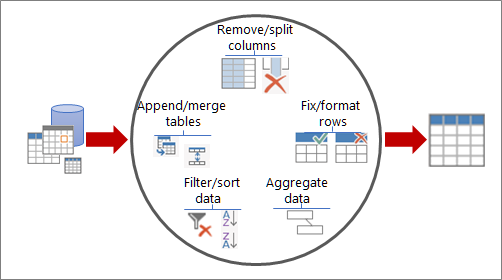
當您將資料放入資料模型Excel,您可以在 Power Pivot 中執行分析,繼續增強資料。 您可以:
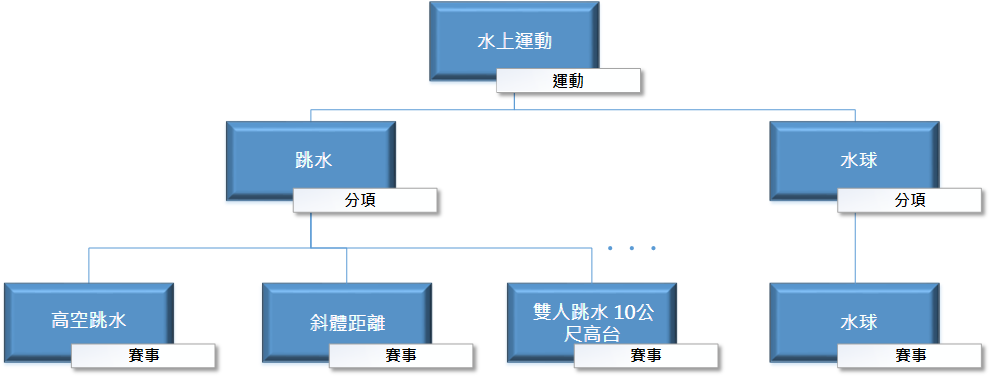
附註
-
在 Online 或內部部署SharePoint不支援SharePoint重新建立資料模型。
-
在資料工具中,Excel Power Query 所建立的資料模型,無法SQL Server表模型。










